1、首先我们要打开主程序进行安装,双击打开。

2、选择语言,选择“Chinese(Simplified)”也就是中文语言,点击OK进行下一步安装

3、开始安装,直接点击下一步即可。

4、许可协议,在”我接受“许可证协议“中的条款”前面打勾。点击下一步。

5、选择组件,直接默认选择全部,点击下一步。

6、选择安装位置,默认安装位置是C盘,您也可以选择其他盘,选择好安装盘,进行下一步安装。

7、此步,直接点击下一步即可。

8、正在安装,等待安装。

9、此步骤“运行kx Projext Audio Driber(R)"前面一定要打勾,显示”自述文件”(M) 前面可以不打勾,选择好,点击完成,进行下一步安装。

10、安装主程序重要文件,点击“Install”也就是界面的第一个选项,点击进行安装。

11、点击“对钩”,进行下一步安装。

12、点击“确定进”行下一步安装。

13、点击“是”进行下一步安装。
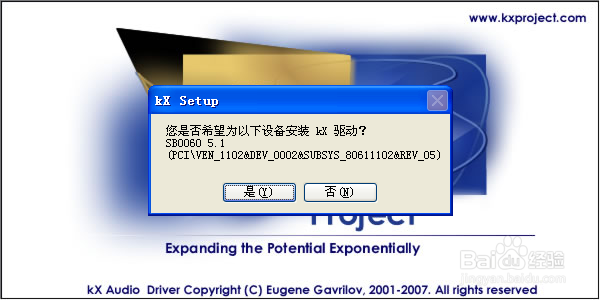
14、点击“是”进行下一步安装。

15、如果您有VSt插件,你就点击“确定”,选择文件,如果您没有VSt插件,您就选择“取消”,小编这边就选择"取消”,因为kx驱动上不自带VSt插件。
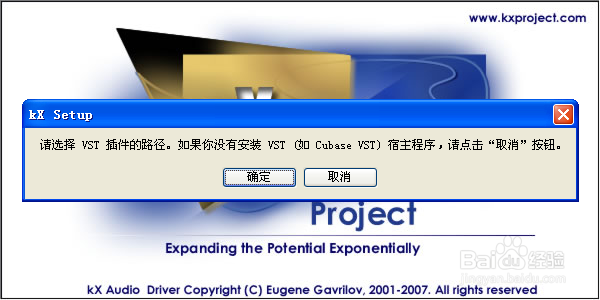
16、此步骤直接点击“确定“即可

17、点击“确定”重启系统。

18、好,我们重启系统回来了,下面我们找到“副件”进行安装,双击进行打开。

19、点击“I Agree”进行下一步安装。

20、直接安装在默认磁盘里,如果您主程序安装在,其他磁盘,您就选择您主程序,安装的磁盘空间里。选择好点击“Install”进行下一步安装。

21、此步骤点击直接点击“Finish”完成副件安装。
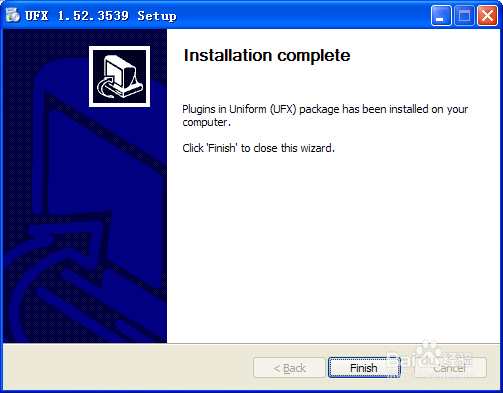
22、双击”插件程序“进行插件安装。

23、插件安装完毕。点击“确定”退出安装。

24、双击“自动汉化正式版“进行汉化。汉化完成后,会自动退出页面。

25、打开,自己的kx效果,看看是不是能用了!ok小编的已经能用了。还是不能用请往下再看看。
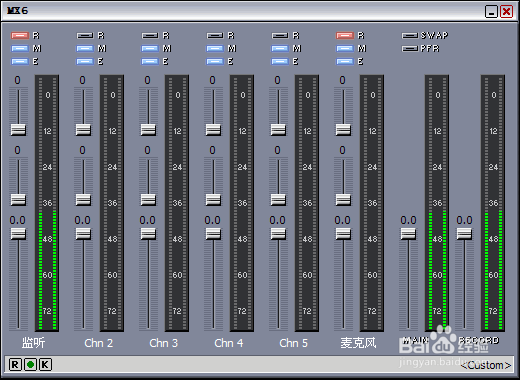
26、点击我的电脑左下角有个“开始”找到控制面板。点击打开。

27、找到"声音和音频设备”点击打开。

28、找到“音频”选项,点击进去。

29、将“声音播放默认设备”和“录音默认设备”选择到“kX Wave SB0060 5.1[dc00] 0/1”小编用的声卡设备是创新5.1sb0060的型号的,如果您用的是其他型号声卡的话会出现您在用的声卡设备的,后面设备通道一定要选择0/1通道,一般主流播放器用的都是0/1通道,方面您的使用。"MIDI音乐播放默认设备”就不要动,选择好,直接确认即可如图:

30、哈哈,您的设备是不是能用了啊,想唱就大声唱出来吧!谢谢
